پس از انتشار چهار قسمت از مجموعه خبری آشنایی با پردازش ها و فرآیندهای در حال اجرا در ویندوز، امروز می خواهیم پنجمین بخش را منتشر کنیم پس با سافت گذر همراه باشید.
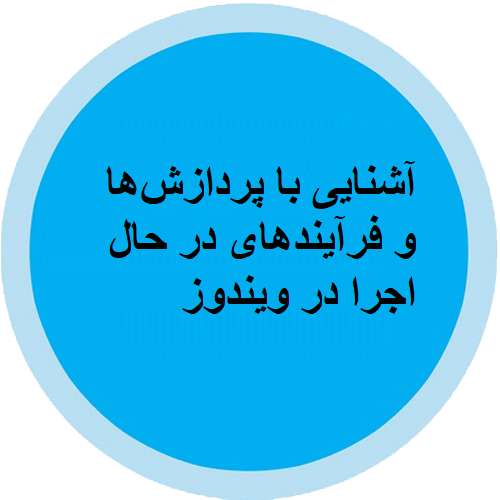
منظور از Runtime Broker چیست و چرا اجرا می شود؟
Runtime Broker یک فرآیند اصلی و رسمی ایجاد شده توسط مایکروسافت است که ابتدا به ویندوز 8 آمد و حالا در ویندوز 10 نیز وجود دارد. این پردازش تولید شده تا بررسی کند آیا نرم افزارهای دانلود شده از مایکروسافت استور طبق مجوزهایی که دریافت کرده اند کار می کنند یا خیر. اگرچه این فرآیند مدام در پس زمینه در حال اجراست ولی وقتی یک نرم افزار را اجرا می کنید، مشغول تر می شود. بهتر است بگوییم که Runtime Broker نقش یک میانجی را دارد که نحوه اجرا شدن و کارکرد برنامه ها را بررسی می کند.

چرا Runtime Broker مموری را اشغال کرده است؟
زمانی که فعال نیست، Runtime Broker مقدار کمی از حافظه (بین 20 تا 40 مگابایت) را اشغال می کند ولی وقتی یک نرم افزار اجرا شد، مموری اشغال شده توسط آن بین 500 تا 700 مگابایت خواهد بود.

البته اجرای یک اپلیکیشن دانلود شده دیگر از مایکروسافت استور باعث نخواهد شد تا حافظه بیشتری توسط Runtime Broker اشغال شود بنابراین وقتی برنامه های باز شده را بستید، دوباره حافظه مصرف شده به 20 تا 40 مگابایت کاهش می یابد.
چرا Runtime Broker بسیاری از CPU را اشغال کرده است؟
زمانی که در پس زمینه اجرا می شود، Runtime Broker تقریباً 0 درصد CPU را اشغال می کند و وقتی نرم افزاری را اجرا کردید، 25 تا 30 درصد از CPU را کنترل خواهد کرد و دوباره کاهش خواهد یافت که یک رفتار کاملاً عادی است. چنان چه دیدید این فرآیند همیشه 30 درصد یا بیشتر از CPU را اشغال کرده یا مموری بیش از حد انتظار مشغول شده و . . .، باید به چند نکته توجه کنید.
اگر به تازگی ویندوز 10 را نصب کرده باشید، حتماً متوجه شده اید که اعلاناتی نمایش داده می شوند که نکات آموزشی دارند. بنا به هر دلیلی، مایکروسافت این اتفاق را اجرا شدن یک نرم افزار تلقی می کند که باعث مشغول شدن Runtime Broker می گردد. شما می توانید با مراجعه به تنظیمات و سپس سیستم و در نهایت Notifications & Actions، گزینه Get tips, tricks, and suggestions as you use Windows را خاموش کنید.
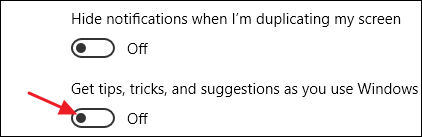
به علاوه، این احتمال وجود دارد که یک اپلیکیشنی که اجرا شده رفتارهای نامناسبی از خودش بروز دهد و همین باعث شود تا Runtime Broker بیش از نیازش مموری یا CPU را اشغال کند. در این شرایط باید برنامه مشکل ساز را شناسایی نمایید. اطمینان حاصل کنید که نرم افزار مذکور به آخرین نسخه آپدیت شده است. اگر مشکل همچنان پابرجا بود، آن اپلیکیشن را لغو نصب و باز نصب نمایید. اگر باز هم نتیجه ای حاصل نشد، به سازنده آن گزارش دهید و چنان چه به نرم افزار نیازی ندارید، آن را به صورت موقتی لغو نصب کنید.
آیا می توان Runtime Broker را غیرفعال کرد؟

نه می توانید Runtime Broker را غیرفعال کنید و نه باید این کار را انجام دهید. وجود این فرآیند برای حفاظت از حریم شخصی و ایمنی شما هنگام اجرا شدن اپلیکیشن های دانلود شده از مایکروسافت استور ضروری است. به علاوه، وقتی هم که دارد اجرا می شود، بسیار سبک می باشد بنابراین دلیلی ندارد تا آن را غیرفعال کنید. اگر فکر می کنید رفتارهای عجیب و غریبی از خودش بروز می دهد، همیشه از تسک منیجر، Runtime Broker را پیدا کرده و با کلیک راست کردن روی آن گزینه End Task را بزنید.
پس از چند لحظه، Runtime Broker به صورت اتوماتیک دوباره اجرا خواهد شد. توجه داشته باشید که تا زمانی که این فرآیند به شرایط عادی بازمی گردد، نرم افزارهای دانلود شده از مایکروسافت استور نمی توانند به مجوزهای لازم دست یابند بنابراین شاید اصلاً اجرا نشوند.
آیا ممکن است این فرآیند ویروس باشد؟

همان طور که گفتیم Runtime Broker یک فرآیند اصلی و رسمی ویندوز است ولی امکان دارد یک ویروس خودش را به این عنوان جا زده باشد هرچند رخ دادن این اتفاق بسیار بعید به نظر می رسد. تا کنون گزارش های این چنینی دریافت نکرده ایم ولی اگر دوست دارید مطمئن شوید، می توانید از تسک منیجر، روی Runtime Broker کلیک راست کرده و با انتخاب گزینه Open File Location محل قرارگیری آن را مشاهده نمایید.

اگر این پردازش در آدرس Windows/System32 بود، می توانید مطمئن شوید که در رایانه تان ویروسی وجود ندارد. با این حال، برای داشتن خیالی آسوده تر، می توانید همیشه از یک آنتی ویروس مورد اعتماد استفاده کنید.
منظور از Host Process for Windows Tasks چیست و چرا اجرا می شود؟
Host Process for Windows Tasks یک فرآیند اصلی و بنیادین ویندوز است. در این سیستم عامل، سرویس هایی که از فایل های EXE اجرا می شوند، خود را به عنوان یک پردازش مستقل یا وابسته مطرح می کنند و با اسامی خودشان در تسک منیجر لیست خواهند شد. در این بین سرویس هایی که از فایل های DLL اجرا می شوند، امکان اجرا شدن به صورت مستقل را ندارند و به همین دلیل Windows Task باید به عنوان میزبان آنها را اجرا کند.

در این صورت، برای هر سرویس DLL که در ویندوز وجود دارد، چند فرآیند اجرا خواهد شد. دسته بندی و نحوه قرارگیری این پردازش ها کاملاً بستگی به تولیدکننده نرم افزار دارد و تعداد آنهایی که می بینید هم به تعداد پردازش هایی که در سیستم اجرا شده اند، بستگی دارد. بر این اساس، تعداد آنها در هر رایانه متفاوت است.
متأسفانه تسک منیجر روش مناسبی برای نمایش سرویس هایی که به هر پردازش میزبان مرتبط است را اتخاذ نکرده است. چنان چه شما نسبت به این موضوع بسیار مشتاق هستید و می خواهید ببینید هر فرآیند به چه چیزی ربط دارد، باید ابزار Process Explorer که قبلاً در موردش حرف زدیم را اجرا کنید. در این برنامه، به بخش View و سپس Lower Pane بروید تا جزئیات هر فرآیندی که برمی گزینید را ببینید. به پایین لیست بیایید و یکی از ورودی های taskhostw.exe (اسم Host Process for Windows Tasks) را بزنید.
با مشاهده پنجره پایینی، می توانید متوجه شوید فلان سرویس به چه برنامه ای مرتبط است و چه کاری انجام می دهد.
چرا تعداد Host Process for Windows Tasks زیاد است؟
معمولاً مقدار مصرف CPU و حافظه هر Host Process for Windows Tasks بستگی به سرویسی دارد که Windows Tasks به آن مربوط است. در اکثر اوقات، هر سرویس منابع مورد نیازش را مصرف می کند تا بتواند کاری که می خواهد را انجام دهد و سپس دوباره به حالت کم مصرف برمی گردد. اگر فکر می کنید که یکی از این پردازش ها بیشتر از حد انتظار فعالیت دارند، باید ببینید به کدام سرویس مربوط است و مشکل را بررسی نمایید.
معمولاً در هنگام راه اندازی مجدد ویندوز، تعداد Host Process for Windows Tasks هم زیاد بوده و هم بیش از حد انرژی مصرف می کنند (به خصوص در CPU). البته این یک رفتار کاملاً عادی است که به زودی به همان شرایط اول برمی گردد. زمانی که ویندوز آغاز به کار می کند، Host Process for Windows Tasks ورودی های هر سرویس را در Registry اسکن کرده و لیستی از سرویس های DLL می سازد. سپس هر کدام از آن سرویس ها را اجرا می کند و در نتیجه مقداری از CPU اشغال خواهد شد.

آیا می توان Host Process for Windows Tasks را غیرفعال کرد؟
پاسخ به این سؤال منفی است و اصلاً هم نباید این کار را انجام دهید زیرا اجرا شدن سرویس های DLL برای رایانه ضروری بوده و با توجه به نرم افزارهایی که دارند اجرا می شوند، ممکن است اختلالی در عملکرد کامپیوتر به وجود بیاید. بر این اساس، خودِ ویندوز اجازه غیرفعالسازی موقتی این فرآیندها را نخواهد داد.
آیا ممکن است Host Process for Windows Tasks ویروس باشد؟
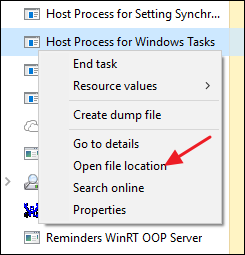
همان طور که گفتیم Host Process for Windows Tasks یک فرآیند اصلی و رسمی ویندوز است ولی امکان دارد یک ویروس خودش را به این عنوان جا زده باشد هرچند رخ دادن این اتفاق بسیار بعید به نظر می رسد. تا کنون گزارش های این چنینی دریافت نکرده ایم ولی اگر دوست دارید مطمئن شوید، می توانید از تسک منیجر، روی Host Process for Windows Tasks کلیک راست کرده و با انتخاب گزینه Open File Location محل قرارگیری آن را مشاهده نمایید.

اگر این پردازش در آدرس Windows/System32 بود، می توانید مطمئن شوید که در رایانه تان ویروسی وجود ندارد. با این حال، برای داشتن خیالی آسوده تر، می توانید همیشه از یک آنتی ویروس مورد اعتماد استفاده کنید.
منبع: howtogeek.com